Как включить упрощенный просмотр для читателей в Safari iOS / iPadOS?
Узнайте, как включить режим чтения в Safari на устройствах iPhone и iPad. Упрощенный вид читателей помогает удалить бесполезный текст и рекламные баннеры.
Большинство новостных сайтов в наши дни просто засыпают нас рекламой и рекламными ссылками. Мы не можем провести различие между фактическим содержанием веб-сайта и спонсируемым контентом, что затрудняет усвоение новых статей.
Программы для Windows, мобильные приложения, игры - ВСЁ БЕСПЛАТНО, в нашем закрытом телеграмм канале - Подписывайтесь:)
Следовательно, чтобы решить эту глупость и сделать контент читаемым, не отвлекаясь, в браузере Safari есть функция, известная как Reader View. Она похожа на книгу Amazon Kindle и кажется, что мы читаем роман. Так как я люблю много читать онлайн, не отвлекаясь, мне очень нравится эта функция. Это как если бы я читаю физическую книгу, но в Интернете.
Все, что нам нужно, это включить сафари Reader View, где это возможно, и веб-сайт будет автоматически загружаться в текстовом формате без навязчивой рекламы. Он также предлагает настройку в сафари просмотра Reader, например, изменение цвета фона, выбор различных типов и размеров шрифтов.
Аналогичная функция также доступна в Chrome Android и Edge Android. Однако опция включения упрощенного режима чтения будет отображаться на выбранных современных веб-сайтах.
Как включить режим чтения в Safari iPhone или iPad?
Вы можете легко включить упрощенный просмотр читателя в браузере Safari на iPhone или iPad одним нажатием на Показать вид читателя в строке URL. Представление для чтения iPad – потрясающая функция.
Вот шаги, чтобы включить просмотр читателей iPad в Safari iOS:
- Запустите приложение браузера Safari на iPhone или iPad.
- Откройте URL-адрес веб-сайта, который вы хотите запросить для просмотра читателем.
- Нажмите на значок AA в строке URL.
- Из доступного списка выберите опцию Показать просмотр читателя.
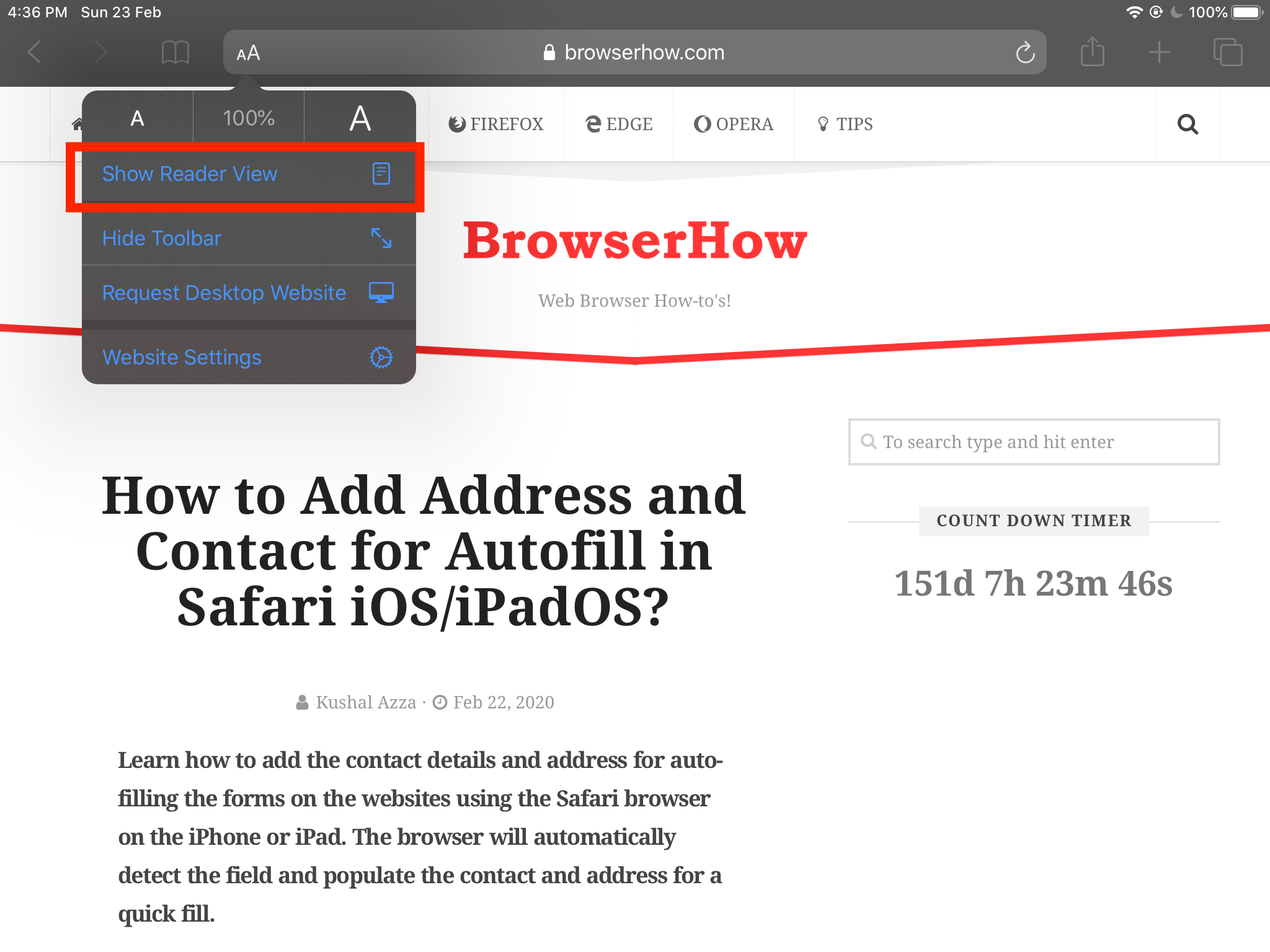
Это позволит читателям просматривать в браузере Safari любой текстовый контент или сообщения в блогах, включая новостные сайты.
Вы можете настроить размер отображаемого текста, тип шрифта и цвет фона для лучшей читаемости.
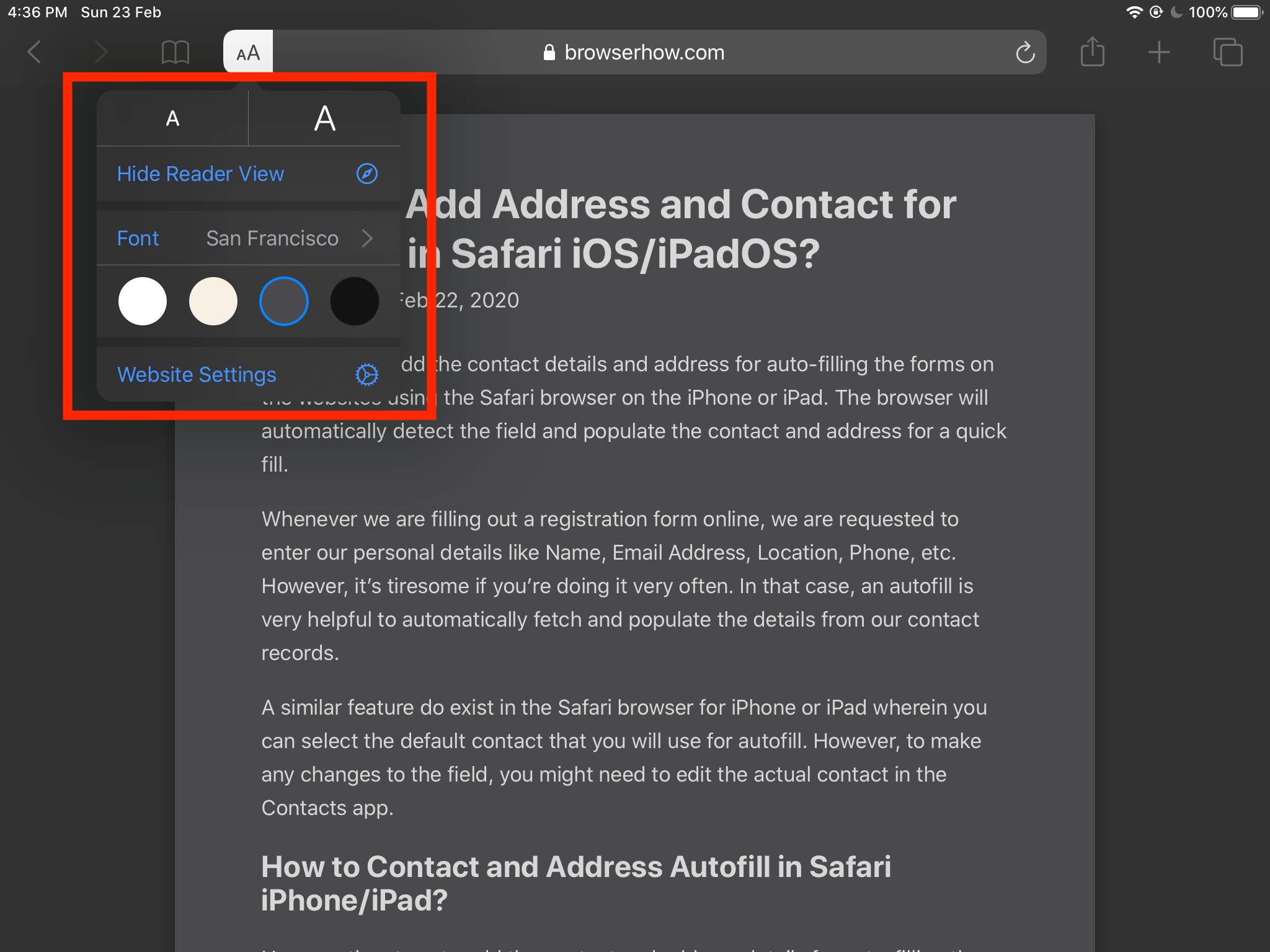
Вы можете быстро отключить просмотр читателя из того же параметра, в котором вы его включили. Это вернет вас в обычный режим веб-сайта.
Мы также можем сохранить страницу веб-сайта в виде файла PDF с включенным режимом чтения. В зависимости от шрифта и стиля PDF-файл будет либо сохранен локально, либо предоставлен для внешнего доступа.
Итог: режим чтения Safari iOS / iPadOS
Браузер Safari на iPhone и iPad предлагает читателям просматривать сафари с отличной настройкой в соответствии с вашими потребностями. Мы можем изменить цвет фона, шрифты и даже отрегулировать размер шрифта. Он также удаляет рекламу и другие настройки дизайна, делая его понятным и простым для чтения.
Всякий раз, когда я захожу на новостной сайт, который засыпан неограниченным количеством объявлений и соответствующих тем, я просто включаю сафари просмотра читателей. Это помогает сократить все бесполезные ссылки, а также рекламу, делая веб-страницу удобной для использования.
Точно так же вы также можете включить режим чтения на компьютере Safari Mac. Как и Safari iPhone, Safari на Mac предлагает варианты изменения цвета фона, шрифта и размера текста в режиме чтения.
Сообщите нам, что вы думаете о режиме чтения в браузере Safari? А какой веб-сайт вы обычно используете для просмотра читателем?
Наконец, вот рекомендуемые веб-браузеры для вашего компьютера и мобильного телефона, которые вам стоит попробовать.
Программы для Windows, мобильные приложения, игры - ВСЁ БЕСПЛАТНО, в нашем закрытом телеграмм канале - Подписывайтесь:)






